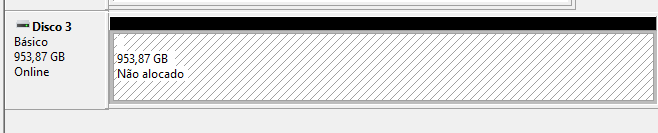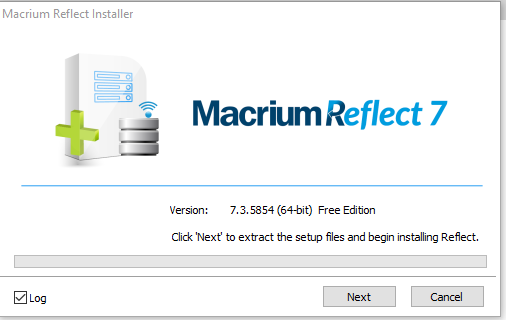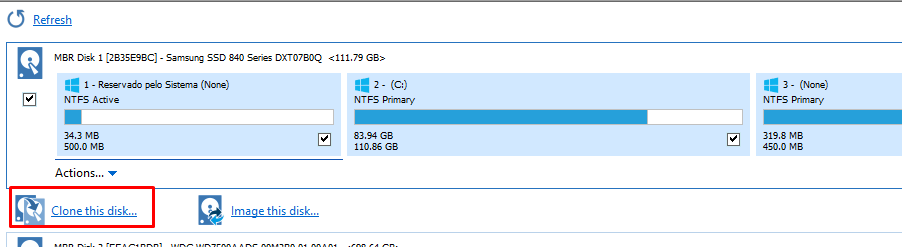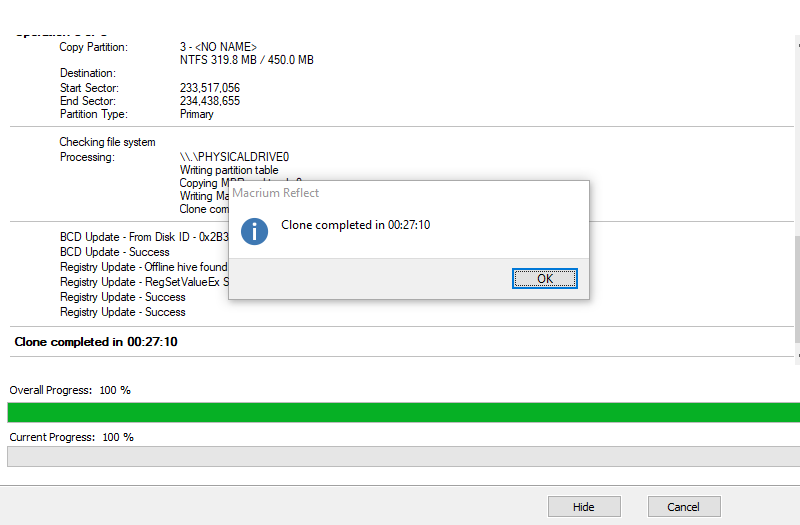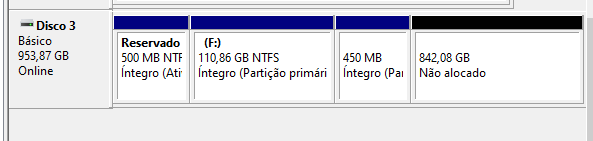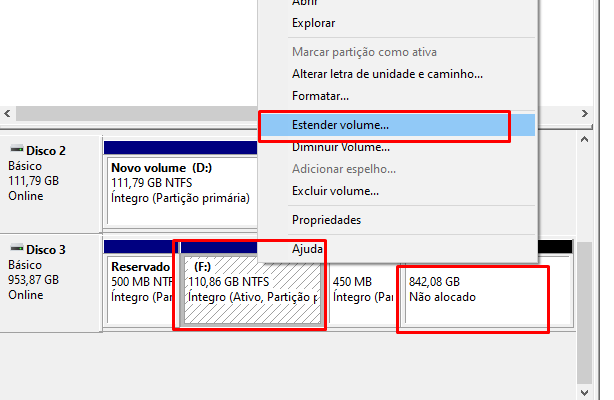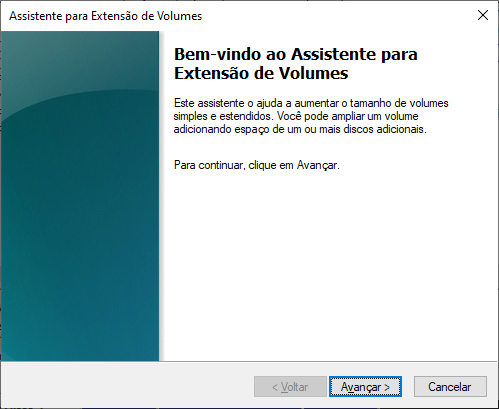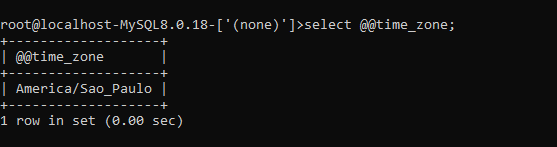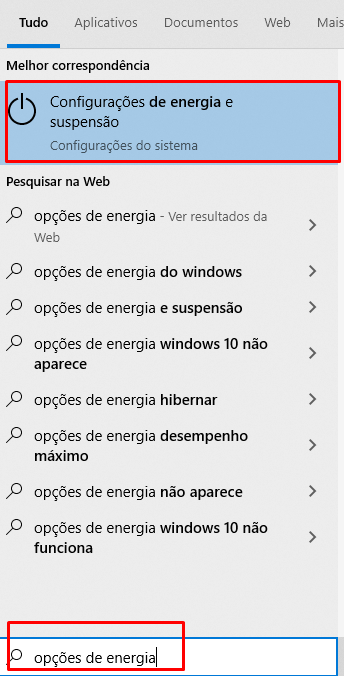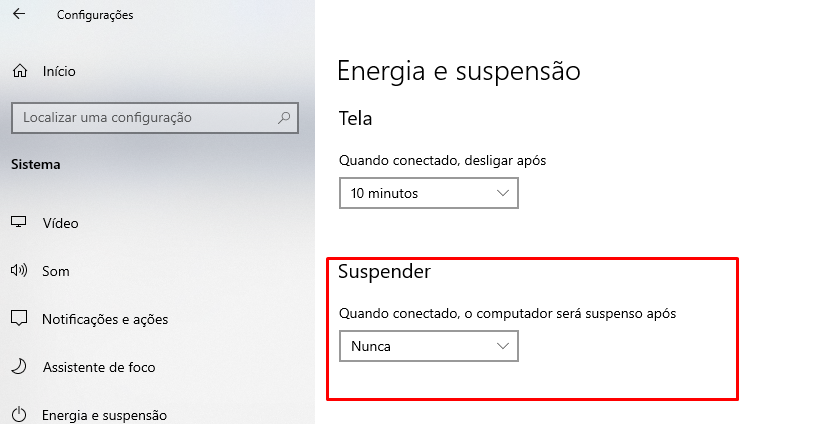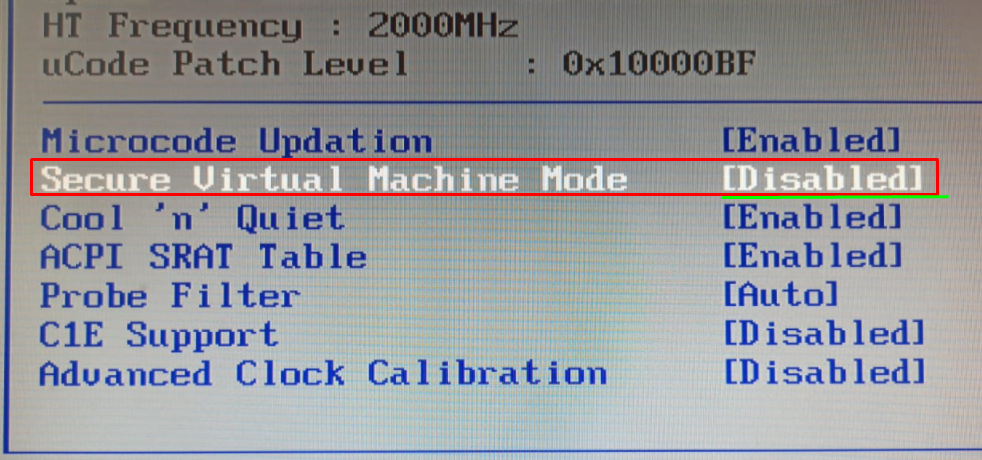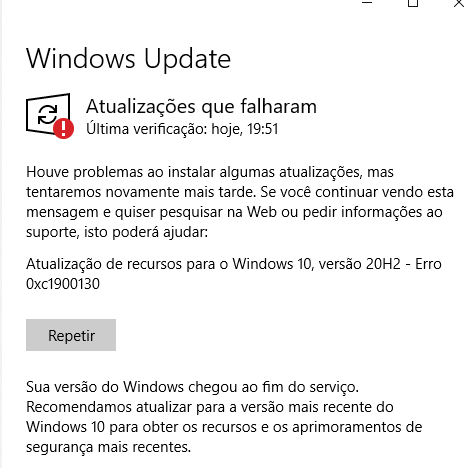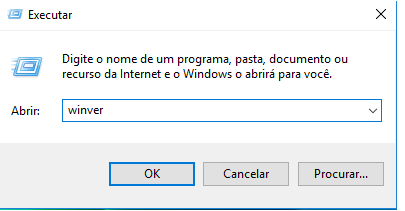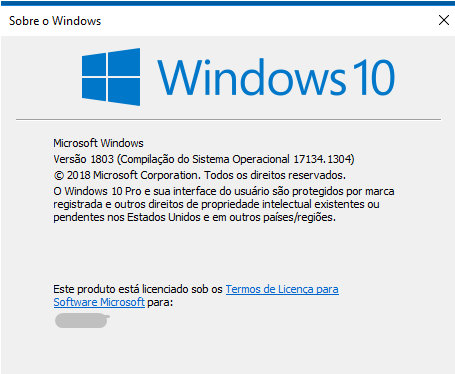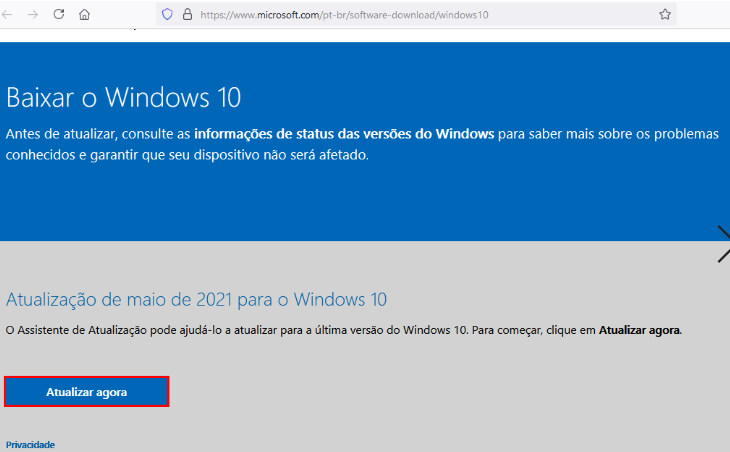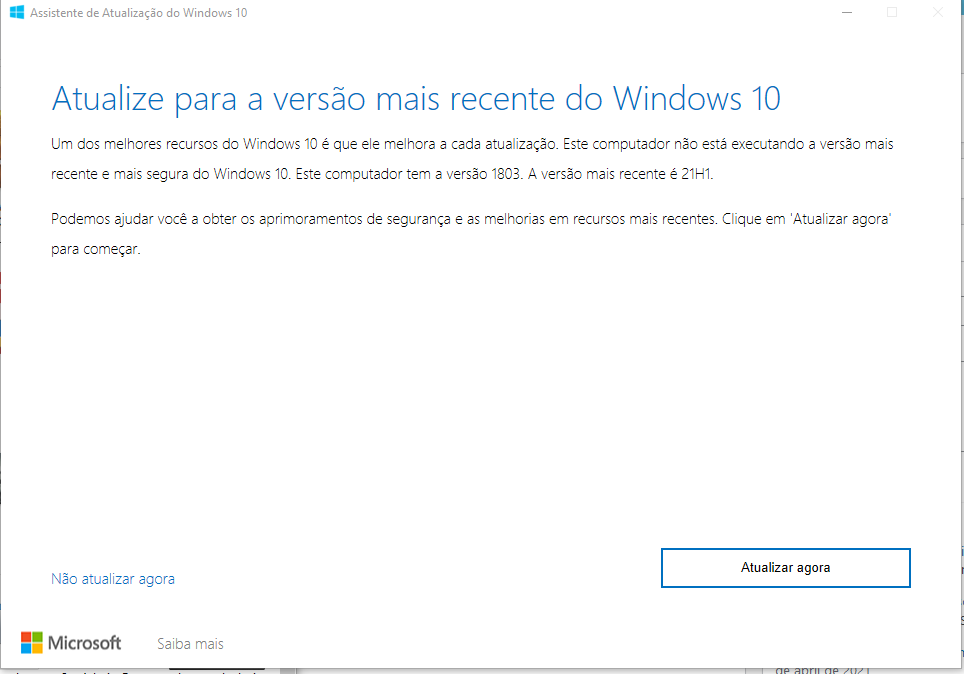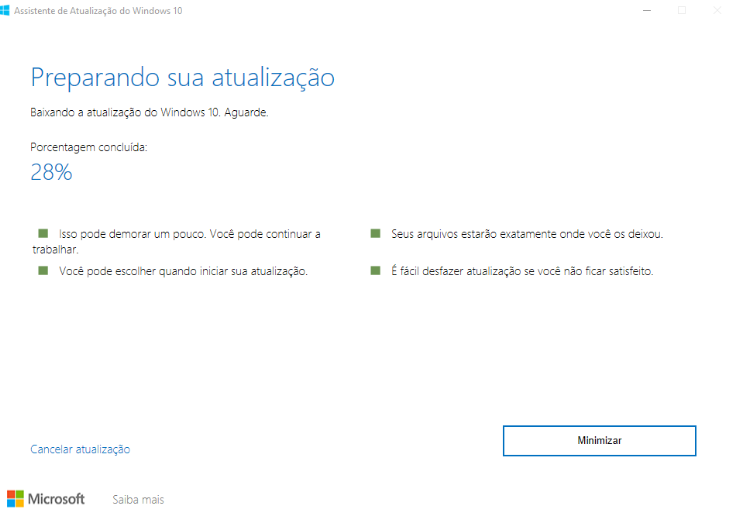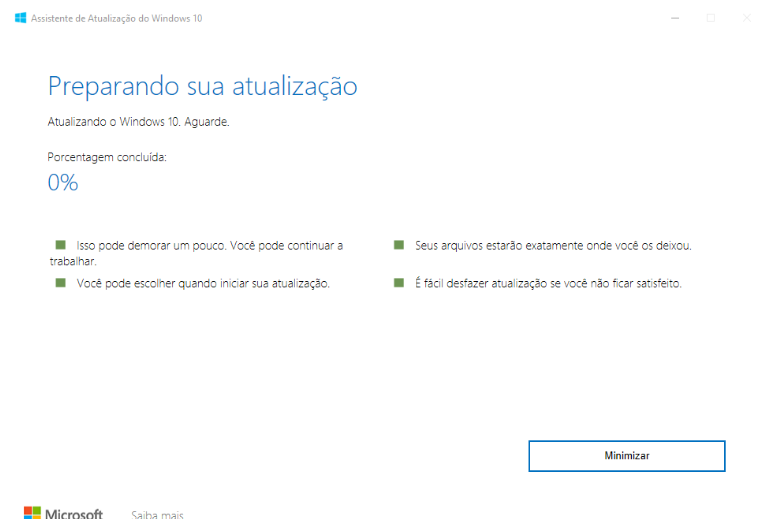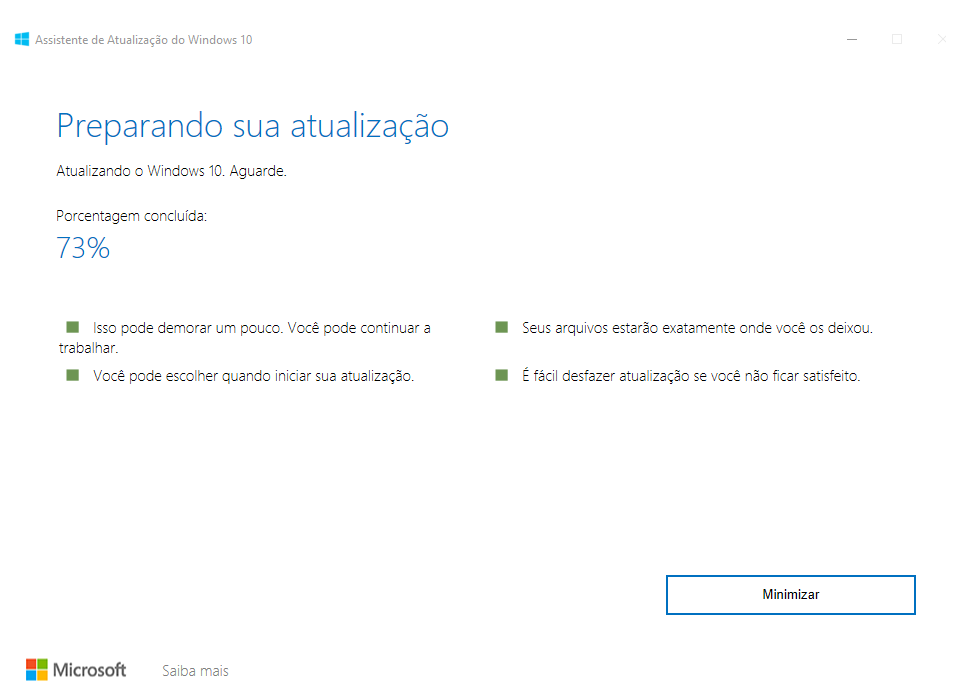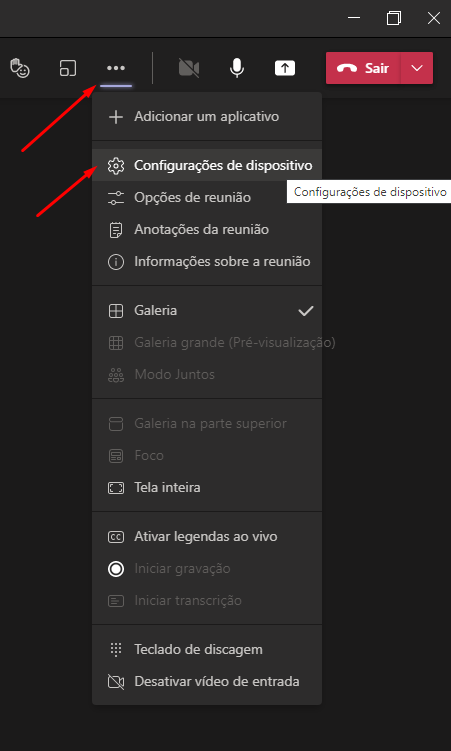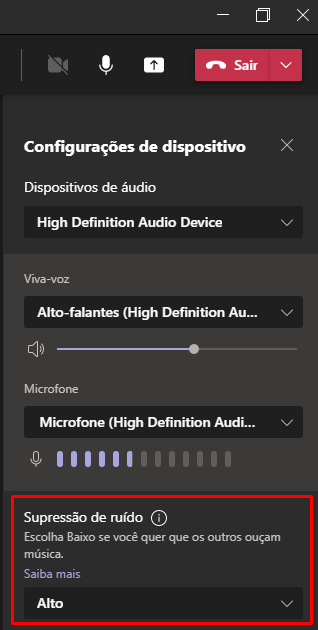Hoje em dia usamos o celular praticamente a todo momento, ler e-mails, pagamento de contas, consulta de extratos e andamos com ele pra cima e pra baixo, e estamos sujeito a perder, esquecer e na pior das hipóteses ter o celular roubado. E isto é algo suficiente para bagunçar a vida de uma pessoa, pois temos muitas informações pessoais no celular e em pouco tempo os criminosos conseguem fazer várias ações, como; transferências, troca de senhas, compras, pois normalmente as recuperações de senhas ou autenticações são por e-mail e SMS.
Recentemente tenho visto algumas notícias sobre roubo de celular, então resolvi escrever algumas dias que utilizo.
Mas com um mínimo de configurações(recomendadas), é possível garantir o tempo de bloqueio e evitar os acessos indevidos;
- Anote o número de IMEI do aparelho (serve para que a operadora faça o bloqueio do aparelho).
- Configure uma senha de bloqueio da tela.
- Configurar o tempo de bloqueio (tempo máximo em 60 segundos), o recomendado é 30 segundos, (só que é pouco tempo).
- Configure senha de bloqueio ao app do e-mail.
- Configurar senha de bloqueio ao app SMS.
- Configurar senha PIN no chip.
- Configure senha de bloqueio em aplicativos de pagamento (Paypal, sites de lojas)
- Habilitar e Configurar possibilidade de apagar remotamente os dados.
Com apenas essas configurações, você já vai garantir que, mesmo que o seu aparelho seja roubado, não será possível acessar seu e-mail nem os SMS, evitando qualquer troca de senha das contas.
Coisas que nunca se devem ser feitas;
-Anotar senhas em blocos
–Tirar fotos do cartão de crédito Deixar salvo na galeria
-Deixar SMS de senhas (mesmo com bloqueio do app)